Cómo configurar la bandeja de entrada de Gmail en dos columnas o dos filas sin extensiones
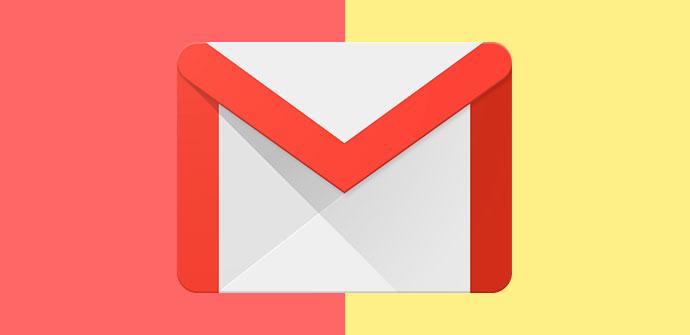
Gmail es el servidor de correo electrónico de Google, uno de los más utilizados en todo el mundo. Recientemente, la compañía ha lanzado una de las mayores actualizaciones de este cliente de correo, incluyendo algunas nuevas funciones y características y cambiando varios de los aspectos estéticos del cliente de correo, tanto para bien como para mal. Por suerte, la personalización siempre ha sido, y aún sigue siendo, uno de los puntos fuertes de este cliente de correo, ya sea con extensiones como utilizando la configuración avanzada de Gmail desde la que podemos, por ejemplo, dividir en diferentes filas o columnas toda la interfaz de nuestra bandeja de correo como os explicamos a continuación.
Aunque en la red podemos encontrar una gran cantidad de extensiones que nos permiten personalizar Gmail a nuestro gusto, el propio cliente de correo de Google cuenta con una serie de opciones internas que nos brinda algo de control sobre su interfaz y su apariencia. Una de estas opciones es la que nos permite configurar la interfaz principal de Gmail en dos columnas de forma similar a otros clientes de correo, como Outlook, Thunderbird o la aplicación Correo de Windows 10.
A continuación, os explicamos cómo activar esta opción. Descubre nuestro tutorial para usar el email de tu empresa con Gmail.
Cómo activar la vista en dos columnas de Gmail
Para poder activar esta opción, lo primero que debemos hacer es entrar en Gmail desde el siguiente enlace e iniciar sesión con nuestra cuenta de correo. Una vez dentro, lo siguiente será pulsar sobre el botón de «Configuración», haciendo clic sobre el icono del engranaje que aparece en la parte superior derecha de la página, seguido de la opción «Configuración avanzada«. Una de las opciones que nos encontraremos será «Panel de vista previa«, la cual debemos habilitar seleccionando la opción que os mostramos a continuación.
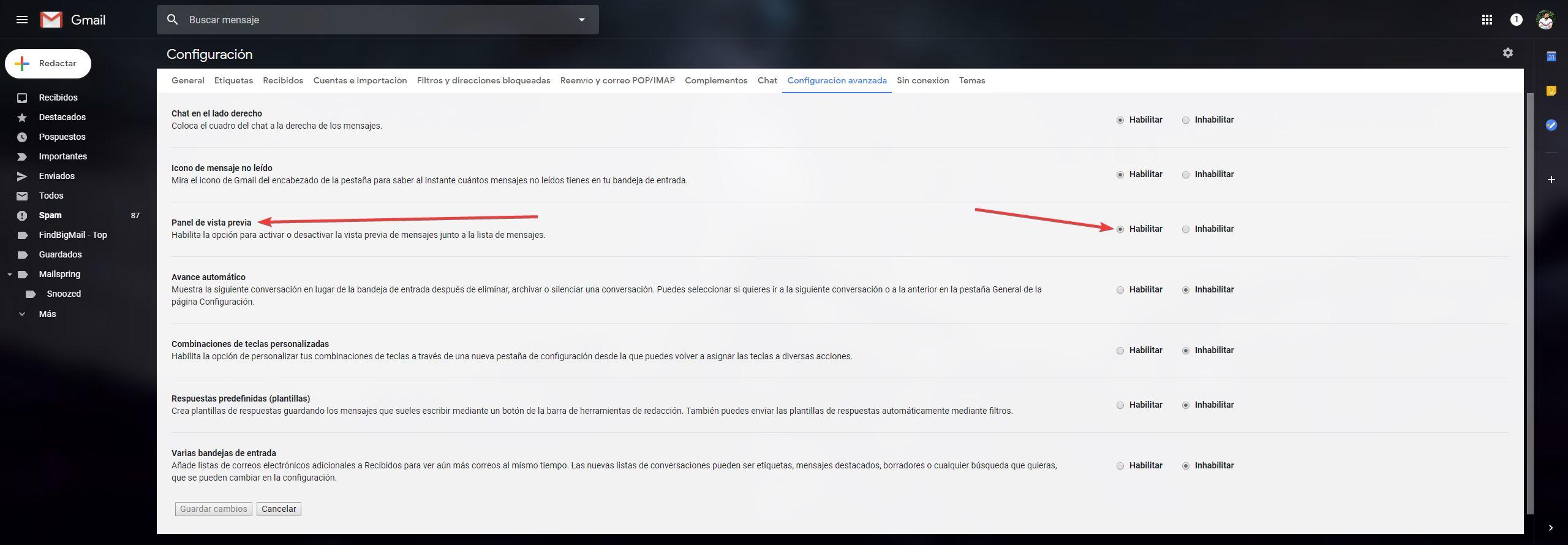
Tras guardar los cambios, la página de Gmail se cargará de nuevo automáticamente. Como veremos, ahora nos aparece un nuevo botón junto al de Configuración. Desde este vamos a poder elegir cómo queremos que se muestre nuestra bandeja de entrada. Además de la vista clásica, también podemos activar la vista en dos columnas verticales o dos filas horizontales.

En una de la fila o columna se mostrará la lista de mensajes, mientras que en la otra se mostrará el contenido del mensaje en cuestión. Ambas vistas funcionan igual, simplemente podemos elegir la que más nos guste en función del tamaño de nuestro monitor. Tanto las filas como las columnas son personalizables, es decir, podemos ajustar su tamaño simplemente arrastrando el panel que las separa.
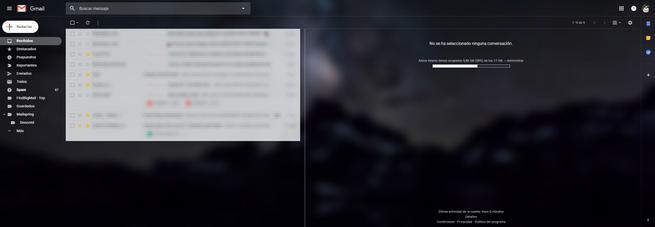
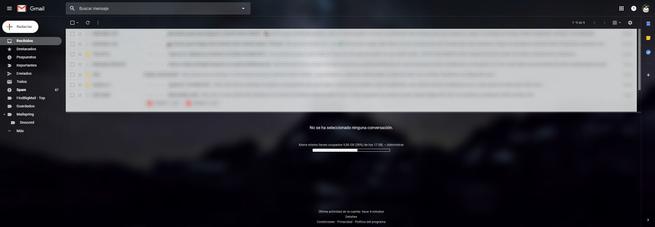
Como podemos ver, esta opción nos permite dar a Gmail un toque aún más renovado, algo muy interesante, por ejemplo, si tenemos un monitor ultrapanorámico y queremos aprovechar mucho mejor el espacio que este tipo de pantallas nos ofrecen.
¿Tienes configurado Gmail en modo dos filas o columnas?
